Indholdsfortegnelse
I Windows 10 (som i Windows 8) er Windows Store-applikationen en vigtig app for din Windows 10-pc eller -tablet, fordi den tilbyder og administrerer de forskellige Store-apps, som du installerer på din Windows 10-baserede enhed. Denne vejledning er skrevet til brugere, der ønsker at blokere de forskellige Windows 10 Store-applikationer, fordi de finder dem ubrugelige eller ønsker at være utilgængelige for Windows 10-pc-brugere.

Bemærkninger til brugere, der kun ønsker at deaktivere/blokere Windows 10 Store-appen:
Hvis du i et Windows 8- eller 8.1-baseret system kun vil deaktivere Windows Store-appen, mens alle andre apps fra Store forbliver aktiveret, skal du anvende en af de metoder, der er nævnt i denne artikel, for at udføre denne opgave.
- Relateret artikel: Sådan deaktiveres Windows Store i Windows 8 og 8.1
Desværre er der i Windows 10-baserede enheder ikke en gyldig måde at blokere kun Windows Store-applikationen på, mens alle andre Store-apps fortsat er aktiveret og tilgængelige for brugerne. Så hvis du vil deaktivere Windows Store-appen i Windows 10, har du følgende muligheder i henhold til din Windows 10-version:
- Windows 10 Pro: Den første mulighed i et Windows 10 PRO-system er at deaktivere ALLE Windows Store-apps på dit system ved at følge nedenstående vejledning. Den anden mulighed er at fjerne Windows Store-appen helt fra dit system) Windows 10 Home: Sådan afinstalleres (fjernes) Windows Store-appen fuldstændigt.. Windows 10 Enterprise eller Windows RT eller Windows Server 2012 : I disse udgaver kan du deaktivere Windows Store-appen fra Local Group Policy Editor (gpedit.msc) ved at følge instruktionerne i denne artikel: Sådan deaktiveres Windows Store i Windows 8 & 8.
Denne vejledning indeholder detaljerede instruktioner om, hvordan du kan blokere alle Windows 10 Store-apps (herunder Windows Store-apps) på din Windows 10 PRO-computer.
Sådan deaktiverer du alle Store Apps og Windows Store i Windows 10 Pro.
Windows 10-butiksapps kan deaktiveres via den lokale gruppepolitikeditor, men kun hvis du har Windows 10 Pro installeret:
1. Tryk samtidig på Windows-nøgle + R for at åbne ' Kør ' kommandoboksen.
2 Skriv i kommandoboksen Kør i kommandoboksen: gpedit.msc og tryk på Indtast for at åbne den lokale gruppepolitikeditor.
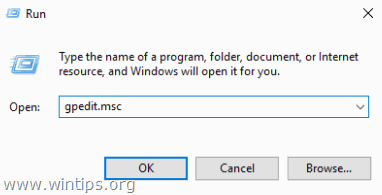
3. Naviger til følgende indstilling i Group Policy Editor: *
- Computerkonfiguration > Administrative skabeloner > Windows-komponenter > Butik
Bemærk: Hvis den Butik indstilling mangler, skal du afinstallere " Sikkerhedsopdatering til Microsoft Windows KB3147458 ", fra installerede opdateringer ved at følge instruktionerne i denne artikel: Sådan løser du fejlen "Resource '$(string.RequirePrivateStoreOnly" og genopretter indstillingen/indstillingerne "Store" i Windows 10 Pro Group Policy Editor.
4. Dobbeltklik i højre rude for at åbne " Deaktivere alle apps fra Windows Store " indstillinger.
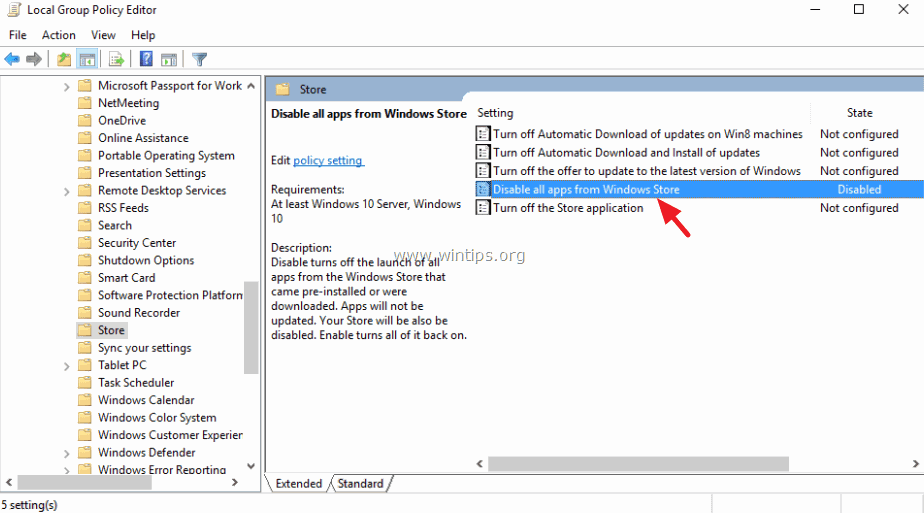
5. Kontroller den Handicappede og klik på OK .
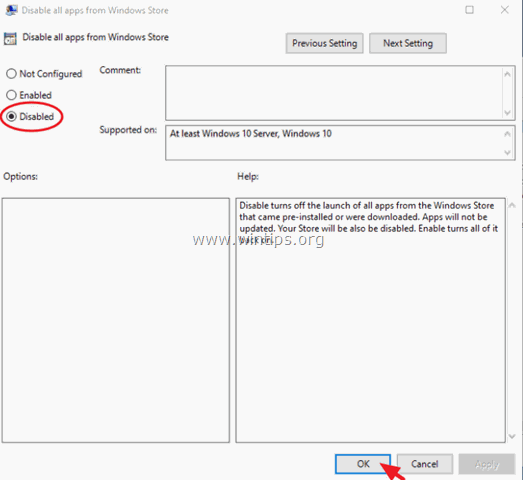
6. Luk Gruppepolitikeditor.
7. Genstart din computer.
- Fra nu af får du følgende meddelelse, når du åbner et Windows Store-program: " Denne app er blevet blokeret af din systemadministrator ".
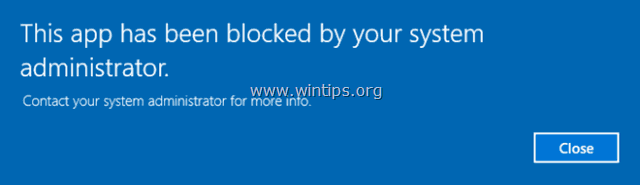
Lad mig vide, om denne vejledning har hjulpet dig ved at skrive en kommentar om dine erfaringer. Synes godt om og del denne vejledning for at hjælpe andre.

Andy Davis
En systemadministrators blog om Windows





